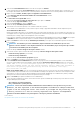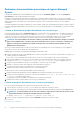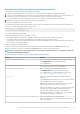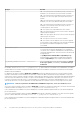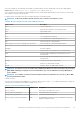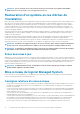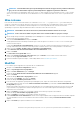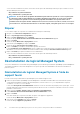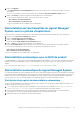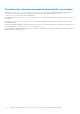Install Guide
4. Sélectionnez Server Administrator dans le menu autorun et cliquez sur Installer.
L’écran d’état des prérequis de Server Administrator s’affiche et exécute les vérifications de prérequis pour le système géré. Tous
les messages d’information, d’avertissement ou d’erreur pertinents s’affichent. Résolvez les éventuels problèmes et avertissements.
5. Cliquez sur l’option Installer, modifier, réparer ou supprimer Server Administrator.
L’écran Bienvenue dans l’Assistant d’installation de Server Administrator s’affiche.
6. Cliquez sur Suivant.
Le contrat de licence logicielle Dell s’affiche.
7. Sélectionnez J’accepte les termes du contrat de licence, puis cliquez sur Suivant.
La boîte de dialogue Type d’installation s’affiche.
8. Sélectionnez Personnalisé et cliquez sur Suivant.
La boîte de dialogue Installation personnalisée s’affiche.
9. Sélectionnez les fonctions du logiciel que vous souhaitez installer sur le système.
Si vous installez Server Administrator sur un système non pris en charge, le programme d’installation affiche uniquement l’option
Server Administrator Web Server.
Chaque fonctionnalité sélectionnée est accompagnée d’une icône représentant un disque dur. Une fonctionnalité non sélectionnée est
accompagnée d’une croix (X) rouge. Par défaut, si le programme de vérification des prérequis détecte une fonctionnalité logicielle sans
matériel de prise en charge, il ignore automatiquement cette fonctionnalité.
Pour accepter le chemin d’accès par défaut du répertoire d’installation du logiciel Managed System, cliquez sur Suivant. Sinon, cliquez
sur Modifier, accédez au répertoire dans lequel vous souhaitez installer le logiciel Managed System et cliquez sur OK.
10. Cliquez sur Suivant dans la boîte de dialogue Installation personnalisée pour accepter les fonctionnalités logicielles sélectionnées
pour l’installation.
REMARQUE : Pour annuler le processus d’installation, cliquez sur Annuler. Les modifications que vous avez
apportées sont alors annulées. Si vous cliquez sur Annuler en cours d’installation, le processus peut ne pas s’annuler
correctement et l’installation peut être incomplète.
La boîte de dialogue Sélection du type de messagerie d’alerte s’affiche.
11. Sélectionnez l’une des options suivantes dans la boîte de dialogue Sélection du type de messagerie d’alerte.
• Format de message optimisé (recommandé)
• Format de message traditionnel
La boîte de dialogue Prêt à installer le programme apparaît.
12. Cliquez sur Installer pour installer les fonctionnalités logicielles sélectionnées.
L’écran Installation de Server Administrator affiche l’état et la progression des fonctionnalités logicielles en cours d’installation.
Une fois les fonctionnalités sélectionnées installées, la boîte de dialogue Assistant Installation terminé s’affiche avec le message
suivant : iDRAC is an out-of-band management system that allows system administrators to monitor
and manage PowerEdge Servers and other network equipment, remotely. iDRAC works regardless of
Power status and operating system functionality. For more information, visit http://
pilot.search.dell.com/iDRAC.
iDRAC Service Module (iSM) est un service logiciel léger qui intègre mieux les fonctions associées au système d’exploitation avec le
contrôleur iDRAC et peut être installé sur les serveurs Dell EMC PowerEdge de 12e génération et ultérieures. iSM a un impact moindre
sur la mémoire et le processeur que les agents intrabande tels que Dell EMC OpenManage Server Administrator (OMSA), étendant
ainsi la gestion du contrôleur iDRAC aux systèmes d’exploitation hôtes pris en charge.
13. Cliquez sur Terminer pour quitter l’installation de Server Administrator.
Si vous êtes invité à redémarrer le système, sélectionnez l’une des options de redémarrage suivantes pour pouvoir utiliser les services
du logiciel Managed System installés :
• Oui, redémarrer le système maintenant.
• Non, je redémarrerai le système plus tard.
REMARQUE :
Si vous avez sélectionné Remote Enablement lors de l’installation, le message d’erreur A provider,
WinTunnel, has been registered in the Windows Management Instrumentation namespace ROOT\dcim
\sysman to use the LocalSystem account. This account is privileged and the provider may cause
a security violation if it does not correctly impersonate user requests. est consigné dans le
journal des événements Windows. Vous pouvez ignorer ce message et poursuivre l’installation.
Liens connexes :
Récupération d’un système en cas d’échec de l’installation
Installation du logiciel Managed System sous des systèmes d'exploitation Microsoft Windows
21